Convidando Usuários para Sua Conta
Um usuário Admin da Empresa pode criar novas contas de usuário convidando usuários para a conta da empresa através do Megaport Portal.
Usuários convidados receberão um e-mail de introdução com informações sobre como acessar o Megaport Portal. O e-mail incluirá uma senha temporária que pode ser usada para fazer login no Megaport Portal, onde será necessário criar uma nova senha no primeiro login que atenda aos requisitos mínimos de segurança.
Se o Single Sign-On (SSO) foi habilitado para sua conta (uma conexão IdP foi criada) e o domínio do e-mail está associado a um domínio SSO registrado, o e-mail conterá um link que deve ser clicado para confirmar o usuário na conta. Usuários convidados não poderão fazer login se não clicarem nesse link.
Você também pode excluir usuários convidados se eles não ativarem sua conta e alterarem sua senha.
Importante
Quando um usuário do Google é convidado para uma conta por um Admin da Empresa, esse usuário receberá uma senha temporária e deverá fazer login diretamente por meio de um nome de usuário e senha, e então redefinir a senha da conta. Isso criará sua conta, permitindo que façam login usando um nome de usuário e senha ou sua conta Google. Se o usuário não utilizar o método de nome de usuário e senha para o primeiro login com a senha temporária, a conta não será criada corretamente, e o usuário não poderá fazer login com as credenciais do Google.
Para convidar outros usuários para sua conta
- Visite o Megaport Portal e faça login.
- Escolha Empresa > Gerenciar Usuários.
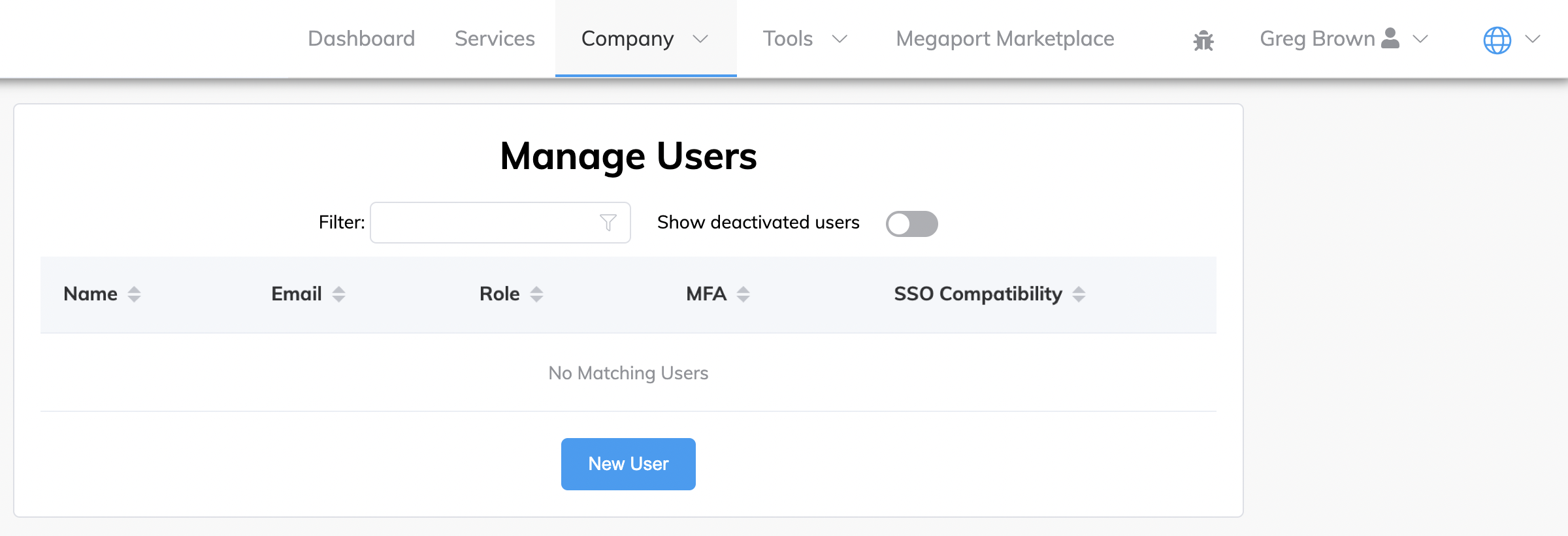
- Clique em Novo Usuário.
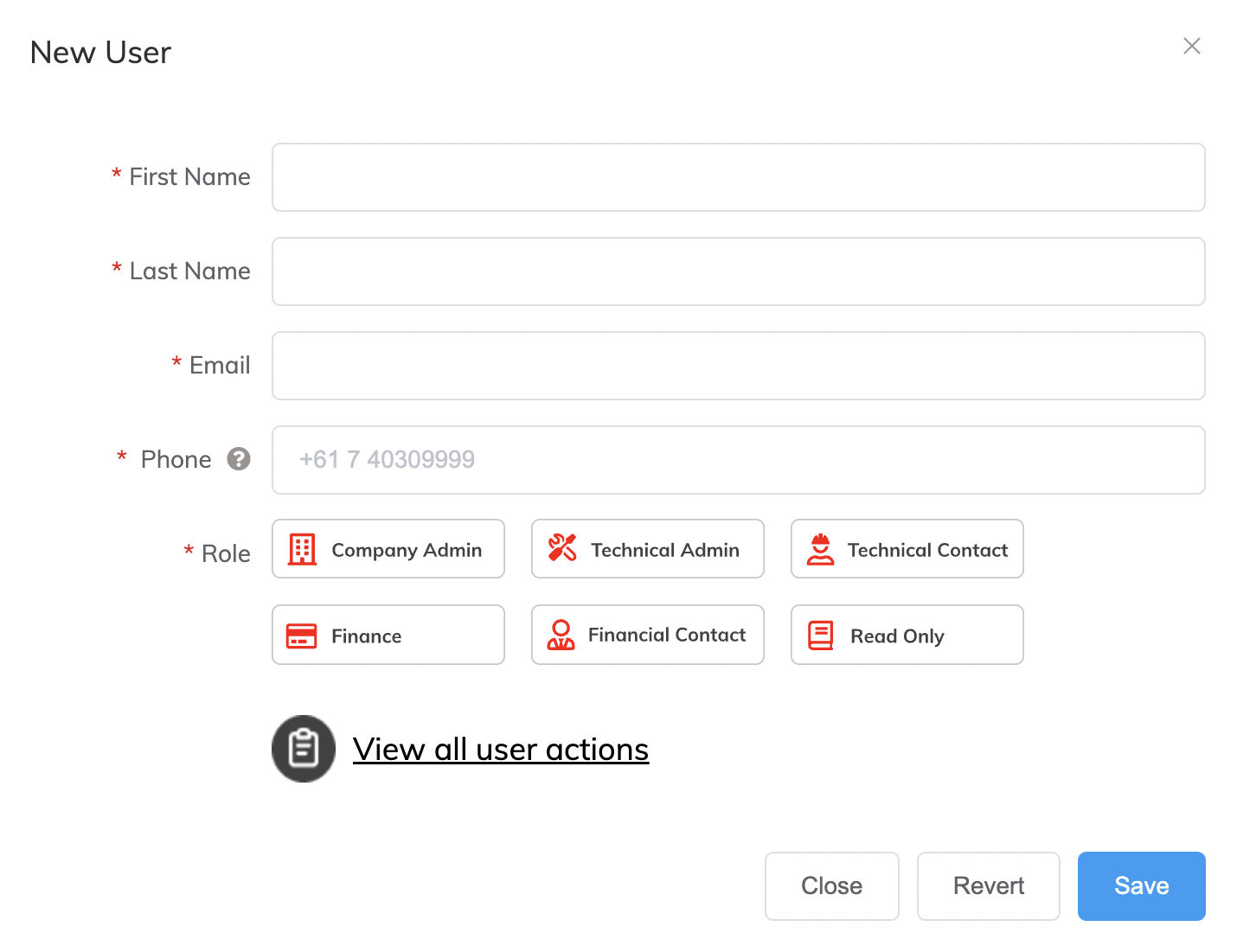
-
Complete os seguintes campos:
- Nome – O primeiro nome do usuário sendo convidado para sua conta.
- Sobrenome – O sobrenome do usuário sendo convidado para sua conta.
-
E-mail – O endereço de e-mail do usuário sendo convidado para sua conta.
O endereço de e-mail deve ser único.
A Megaport enviará ao usuário um e-mail para esse endereço com uma senha temporária para fazer login no Megaport Portal.Nota
Quando o SSO está habilitado (uma conexão IdP foi criada), e o domínio do e-mail está associado ao SSO, o usuário receberá um e-mail contendo um link que deve ser clicado para confirmar o usuário na conta. Se o domínio do e-mail não estiver associado ao SSO, o e-mail padrão de convite será enviado com uma senha temporária para login.
Usuários de outros domínios podem ser adicionados, no entanto, uma mensagem pop-up será exibida durante a criação, avisando que o usuário não poderá fazer login, a menos que seja atribuído o papel de Admin da Empresa.
Para mais informações, consulte Configurando Single Sign-On. -
Telefone – O número de telefone do usuário sendo convidado para sua conta. Insira o número de telefone no formato internacional, por exemplo, +55 11 91234-5678.
-
Papel – Selecione o papel de usuário da Megaport a ser atribuído ao usuário convidado.
Uma breve descrição do papel selecionado será exibida.Dica
Clique no link Ver todas as ações do usuário nesta tela para saber mais sobre as funcionalidades suportadas para cada papel.
-
Clique em Salvar.
Complete estas etapas para cada usuário que você deseja convidar para sua conta. Quando você cria um novo usuário, ele recebe um e-mail com instruções para fazer login ou confirmar a conta de usuário.
Para excluir usuários convidados
Um usuário Admin da Empresa pode excluir usuários convidados se eles não ativarem sua conta e fizerem login com sucesso.
- Visite o Megaport Portal e faça login.
- Escolha Empresa > Gerenciar Usuários.
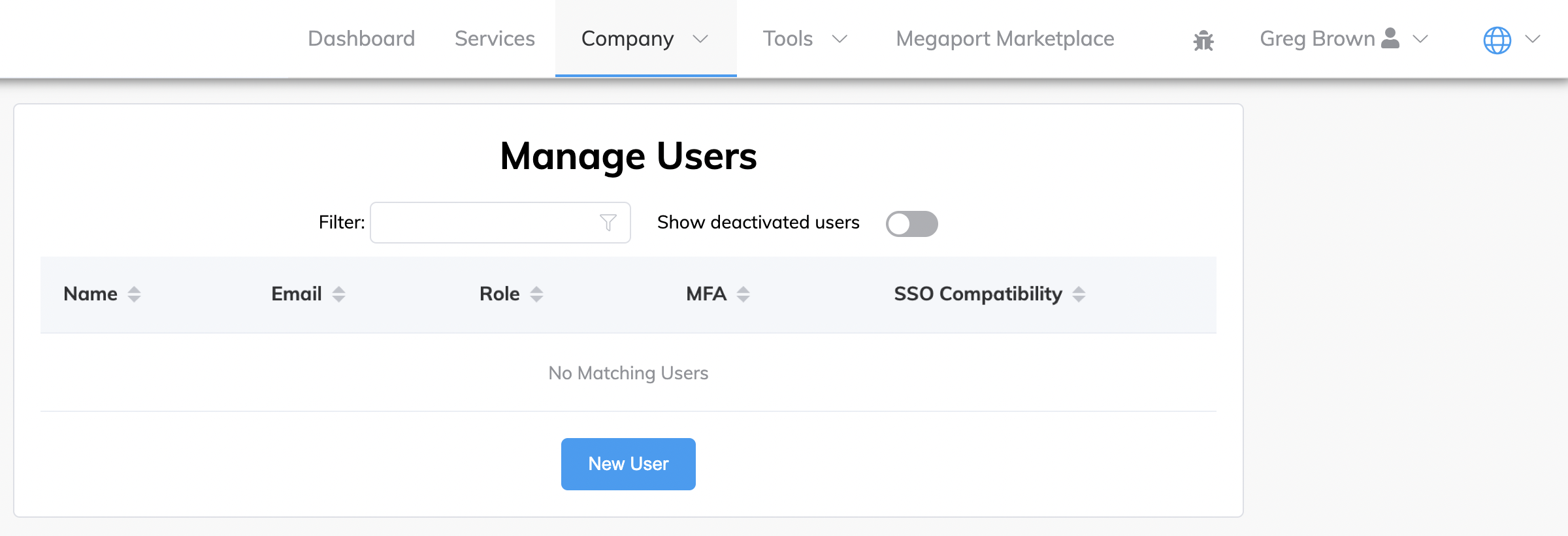
- Localize o usuário a ser excluído.
Use o campo de filtro no topo da página para encontrar rapidamente o usuário pelo nome. -
Clique em
 (Excluir).
(Excluir).
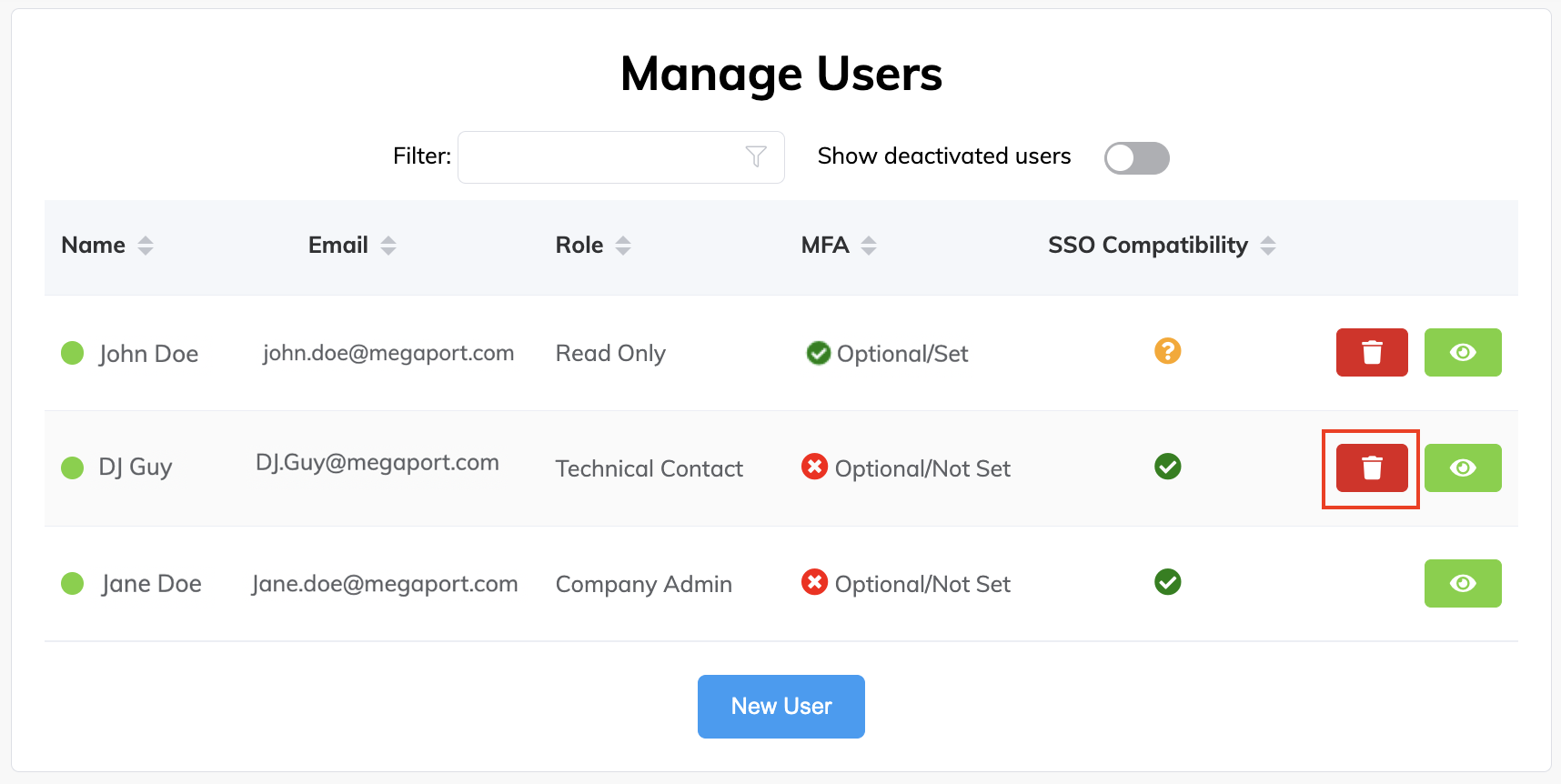
Se o usuário foi convidado e nunca fez login no Megaport Portal, ele será excluído.Nota
- Se o usuário foi convidado e fez login, o botão Excluir não estará mais disponível. Você precisará editar e desativar o usuário.
- Usuários que foram convidados e não aceitaram, e depois foram excluídos, podem ser re-convidados usando o mesmo endereço de e-mail. O mesmo endereço de e-mail também pode ser usado onde um usuário aceito foi desativado (no entanto, uma vez que o endereço de e-mail seja reusado, o usuário inicial que foi marcado como Inativo não pode ser reativado).
Aceitando um convite para sua conta da Megaport
Se um Admin da Empresa da sua conta da Megaport enviou um e-mail convidando você como usuário da conta, você pode aceitar o convite e confirmar sua conta de usuário.
Nota
Você pode receber diferentes e-mails de convite dependendo das políticas de segurança definidas pelo Admin da Empresa. Se o SSO foi habilitado, e o endereço de e-mail está associado a um domínio SSO, você receberá um e-mail com um link solicitando que confirme sua conta de usuário. Caso contrário, você receberá um e-mail com uma senha temporária.
Para aceitar um convite para sua conta da Megaport (nome de usuário e senha)
Este é o convite que você receberá quando for um usuário de nome de usuário e senha para a conta. Também se aplica se o SSO estiver configurado na conta, o SSO estiver definido como opcional, e você tiver um endereço de e-mail que não esteja associado a um domínio registrado no SSO.
- No e-mail de convite que você recebeu, clique no link para fazer login.
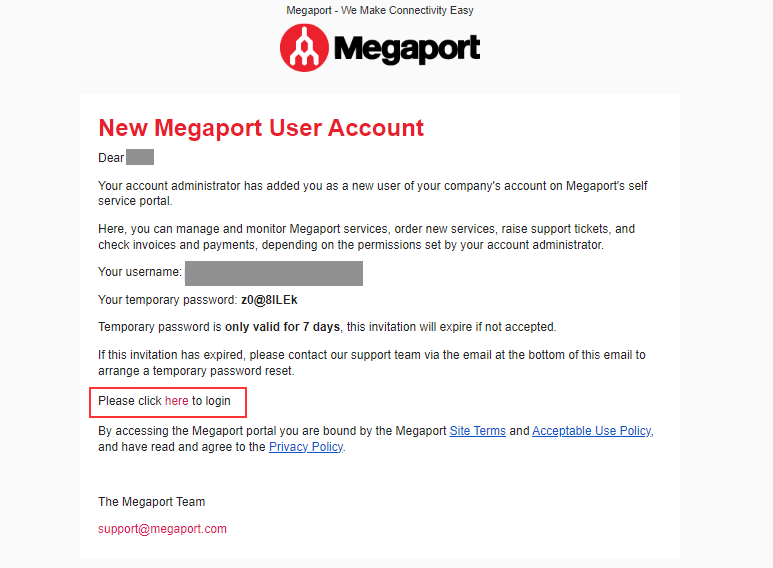
- No Megaport Portal, faça login usando seu e-mail e a senha temporária enviada para você por e-mail.
Digite seu e-mail > clique em Continuar > insira sua senha > clique em Continuar.
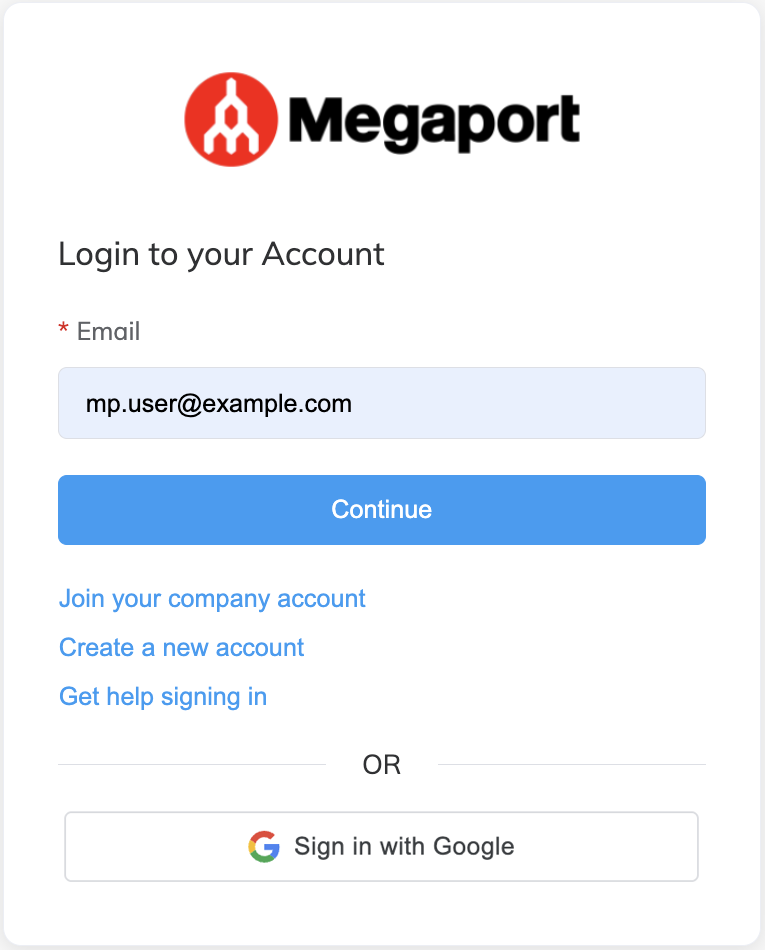
Você será solicitado a redefinir sua senha. -
Na tela Redefinir Senha, insira sua nova senha e depois confirme a nova senha.
Nota
A política de senha do Megaport Portal inclui regras mínimas de complexidade de senha. Sua nova senha deve conter:
- Pelo menos 8 caracteres
- Caracteres maiúsculos (A-Z)
- Caracteres minúsculos (a-z)
- Números (0-9)
- Pelo menos um caractere especial: ^ $ * . [ ] { } ( ) ? ” ! @ # % & / \ , > < ’ : ; | _ ~ ` = + -
A política de senhas utiliza um estimador de força de senha para evitar senhas comuns e facilmente adivinháveis, como Passw0rd. Se você atendeu a todos os requisitos de complexidade e sua senha ainda está sendo rejeitada, a causa provável é que a senha é muito comum ou fácil de adivinhar.
-
Clique em Redefinir Senha.
O aviso Senha Alterada OK aparece. -
Clique em OK.
Você agora está confirmado como um novo usuário e está logado no Megaport Portal com sua nova senha.
Para aceitar um convite para sua conta da Megaport (SSO)
Este é o convite que você receberá quando for convidado para uma conta que tenha o SSO habilitado, e seu endereço de e-mail estiver associado a um dos domínios SSO configurados.
- No e-mail de convite que você recebeu, clique em Completar Configuração da Conta para confirmar sua conta de usuário.
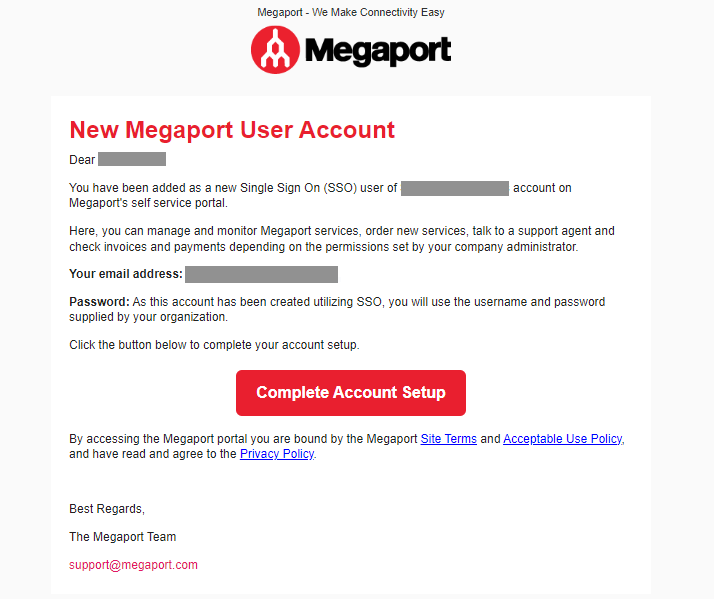 Você agora está confirmado como um novo usuário e logado no Megaport Portal.
Você agora está confirmado como um novo usuário e logado no Megaport Portal.